在使用wps进行文档编辑时,有时会遇到多余空白页的情况,这不仅影响文档的美观,还可能在打印或分享时带来不便。下面将为您介绍几种常见的删除多余空白页的方法。
一、通过分页符查找删除
1. 将光标定位到文档开头,然后依次点击“开始”-“显示/隐藏编辑标记”,这样可以显示出文档中的分页符等隐藏符号。
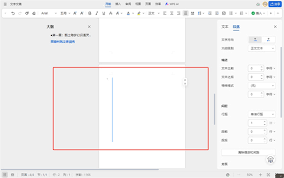
2. 仔细查看文档,找到多余空白页的分页符位置。分页符通常显示为一条虚线。
3. 将光标移至分页符前,按下“delete”键,即可删除该分页符,从而消除多余的空白页。
二、段落格式检查
1. 选中空白页上的段落标记,查看段落格式设置。有时候,可能是段落的行距设置过大或者段前、段后间距设置不合理导致出现空白页。
2. 若行距过大,可选中相关段落,将行距调整为合适的值,如单倍行距、1.5倍行距等。
3. 对于段前、段后间距,也进行相应调整,设置为0或合适的较小值。
三、表格调整
1. 检查文档中的表格,看是否存在表格跨页显示且设置了不合理的表格属性。
2. 如果表格跨页,选中表格,右键单击选择“表格属性”。
3. 在“表格属性”对话框中,切换到“行”选项卡,查看“允许跨页断行”是否被勾选。若勾选了,取消该勾选,然后根据实际情况调整表格的高度等属性,使其尽量在同一页显示,避免产生多余空白页。
四、页面设置检查

1. 点击“页面布局”-“页面设置”,检查纸张大小、页边距等设置是否正确。
2. 确认纸张方向与文档内容排版是否相符,页边距是否过大导致出现空白页。

3. 根据需要调整纸张大小、页边距等参数,确保文档布局合理,减少空白页的出现。
通过以上几种方法的综合运用,相信您能够轻松删除wps文档中多余的空白页,使文档更加整洁、美观。在日常文档编辑过程中,多留意这些细节,能提高文档处理的效率和质量。

deepseek是一款强大的工具,其最新版本带来了诸多新特性和优化。想要充分发挥它的优势,需要掌握正确的使用方法。下载与安装首先,访问deepseek的官方网站,找到最新版本的安装包进行下载。确保你的设备满足安装要求,如操作系统版本、硬件配置等。下载完成后,按
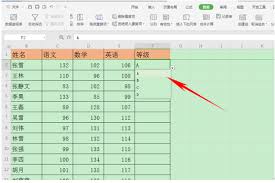
在处理wps表格时,下拉菜单是一个非常实用的功能,它能提高数据录入的效率和准确性。下面就来介绍一下如何在wps表格中制作下拉菜单。准备数据首先,要确定下拉菜单中显示的内容。比如你想在某列设置“性别”的下拉菜单,选项为“男”和“女”。将这些选项数据单独列出来,例

在科技飞速发展的今天,深度学习模型已经成为各个领域的得力助手。而deepseekr1满血版凭借其强大的性能备受关注。那么,究竟该怎么使用deepseekr1满血版呢?下面就为大家详细介绍。一、准备工作首先,确保你的设备满足deepseekr1满血版的运行要求。

在科技飞速发展的当下,deepseek以其强大的功能吸引了众多用户的目光,尤其是对于电脑端的应用,大家最为关心的便是它是否收费。首先,deepseek电脑版的收费模式较为复杂,并非单一的定价策略。它提供了多种不同的使用方案,以满足不同用户群体的需求。对于普通个
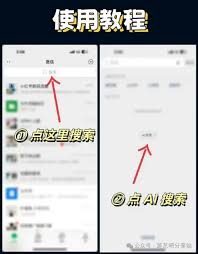
在信息爆炸的时代,高效精准地获取信息至关重要。微信deepseek搜索为我们提供了强大的搜索功能,让我们能更快速地找到所需内容。下面就为大家全面介绍其使用方法。一、入口位置打开微信,在聊天界面上方的搜索框中,输入“deepseek”,点击搜索结果中的“deep

deepseek是一款强大的工具,能为用户带来丰富的体验。以下是其使用方法介绍。准备工作首先,确保你已在官方网站下载并安装好deepseek应用程序。安装过程相对简单,按照提示步骤操作即可。基本功能使用文本处理deepseek支持多种文本处理任务。打开应用后,